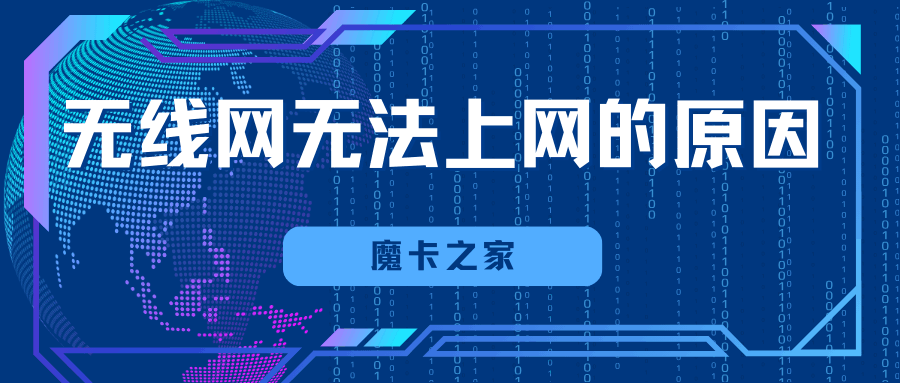
无线网络已成为我们生活中不可或缺的一部分。然而,我们可能会遇到无线网络连接成功但无法上网的问题。本文将结合全网最新资讯信息,详细解答这一问题,并提供解决方案。
无线网络连接成功却不能上网的原因
1. 硬件问题:
- 路由器故障:路由器是无线网络的核心设备,如果路由器出现故障,网络连接自然会受到影响。常见的故障包括电源故障、内部组件损坏等。
- 网络适配器问题:无线网络适配器是连接设备与无线网络的桥梁。如果适配器驱动程序损坏或未正确安装,也会导致无法连接网络。
2. 软件设置问题:
- Wi-Fi密码错误:输入错误的Wi-Fi密码是最常见的连接问题之一。确保输入的密码与路由器设置中的密码完全一致,包括大小写和特殊字符。
- IP地址冲突:如果网络中有多台设备使用相同的IP地址,可能会导致连接问题。可以尝试重启路由器,或者手动为设备分配一个新的IP地址。
3. 网络服务提供商问题:
- 网络中断:ISP可能会因为维护、升级或故障而导致网络中断。可以通过访问ISP的官方网站或拨打客服热线来确认是否存在网络中断。
4. 设备兼容性问题:
- 旧设备不支持新标准:随着Wi-Fi技术的不断发展,新的无线标准可能不被旧设备支持。如果你的设备过于陈旧,可能需要考虑升级设备。
5. 网络安全设置问题:
- MAC地址过滤:某些路由器启用了MAC地址过滤功能,只有在允许列表中的设备才能连接。如果你的设备未被列入允许列表,将无法连接到网络。
解决方案
1. 重启路由器和设备:
- 重启路由器和您的设备,这有助于重新建立网络连接。
2. 检查Wi-Fi密码:
- 确认您输入的Wi-Fi密码是否正确,包括大小写和特殊字符。
3. 更新网络适配器驱动:
- 检查并更新您的网络适配器驱动程序,确保其为最新版本。
4. 调整网络设置:
- 检查您的网络设置,如DNS设置、代理设置等,确保它们正确无误。
5. 联系ISP:
- 如果怀疑是ISP的问题,联系您的网络服务提供商,询问是否有网络中断或维护。
6. 检查设备兼容性:
- 确保您的设备支持当前的无线标准,如Wi-Fi 6。如果不支持,可能需要升级设备。
7. 检查MAC地址过滤设置:
- 登录路由器管理界面,检查是否有MAC地址过滤功能,并确保您的设备MAC地址已被列入允许列表。
无线网络连接上却不能上网的问题可能由多种因素造成,从硬件故障到软件设置,再到网络服务提供商的问题。在遇到连接问题时,首先应检查硬件设备的状态,然后逐步排查软件设置和网络服务提供商的情况。通过系统的排查和调整,大多数无线连接问题都能得到解决。

